
时间:2020-08-10 17:58:53 来源:www.win10xitong.com 作者:win10
我们在操作电脑系统的过程中可能就会遇到win10任务管理器显示不全的问题,win10任务管理器显示不全这样的不常见的问题,还真把一些大神给弄懵了。如果你咨询很多人都不知道win10任务管理器显示不全这个问题怎么解决,我们其实可以参考一下这个方法来处理:1、进入Win10任务管理器后,我们看到的简略模式,界面上仅显示当前打开的后台应用,与Win8、Win7任务管理器界面有所不同;2、大家可以点击底部的“详细信息”就可以显示出完整的Win10任务管理器界面了就行了。下面就是处理win10任务管理器显示不全问题的具体的详尽操作步骤。
win10任务管理器显示不全的解决方法:
1、进入Win10任务管理器后,我们看到如下图的简略模式,界面上仅显示当前打开的后台应用,与Win8、Win7任务管理器界面有所不同;
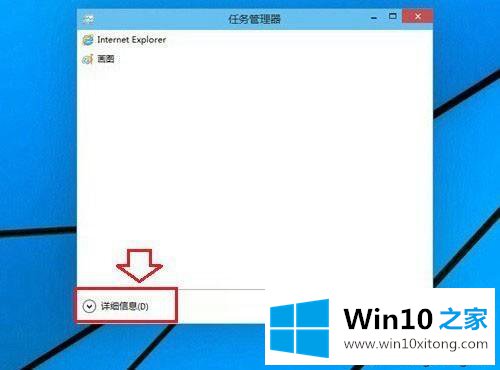
2、大家可以点击底部的“详细信息”就可以显示出完整的Win10任务管理器界面了;
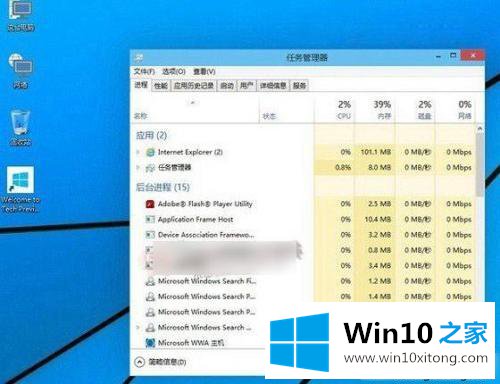
3、完整的Win10任务管理器界面包含了“进程”、“性能”、“应用历史记录”、“启动”以及“用户”信息等完整的信息内容,而上图的简略模式的任务管理器,今后显示用户安装的软件进程,可以说Win10任务管理器界面有所改进,简略模式应用,可以方便用户随意结束进程,方便电脑小白用户操作。而完整模式,则相对高级,适合电脑技术和维护人员操作。
4、另外,如果是Win10任务管理器没有菜单栏,导致显示不全的话,大家可以在其顶部双击,就可以出现了,遇到类似情况的朋友,可以参考。
5、如果按照以上方法,依旧是任务管理器显示不全,那么可能是您的Win10系统中病毒,注册表遭到破坏导致,建议查杀下病毒,实在是无法恢复,只能通过系统还原或者重装系统来解决了。
上面介绍的内容就是关于win10任务管理器显示不全的解决方法,如果你也为此问题苦恼,直接按照教程修复即可。
有关win10任务管理器显示不全的详尽操作步骤的内容在以上文章中就非常清楚的讲解了,我们非常感谢大家对我们网站的支持,谢谢。